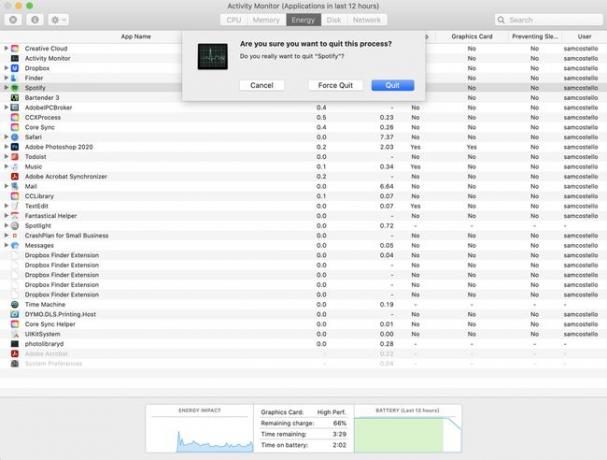Cómo finalizar tareas en una Mac
Qué saber
- Desde el Dock, haga clic derecho en el programa> haga clic en Dejar.
- Abra el menú Forzar salida (opción + mando + Esc teclas al mismo tiempo)> Haga clic en el programa que desea salir> haga clic en Forzar la salida > clic Forzar la salida de nuevo.
- Abierto Monitor de actividad > navegue o busque para encontrar la tarea que desea salir> haga clic en la tarea> haga clic en el X icono> clic Forzar la salida.
Cuando las aplicaciones se congelan en su Mac, puede ser una molestia menor o un gran problema. A veces puede hacer que toda tu Mac no responda. Este artículo proporciona tres formas de forzar el cierre de aplicaciones, salir de aplicaciones congeladas y detener tareas en segundo plano en una Mac.
Todas las instrucciones de este artículo se escribieron utilizando macOS Catalina (10.15), pero los conceptos básicos también se aplican a todas las versiones posteriores de macOS.
¿Cómo matas una tarea en una Mac?
Quizás la forma más fácil y rápida de terminar una tarea en una Mac (otra forma de referirse a salir de un programa) es usar macOS Dock. Esto es lo que debe hacer:
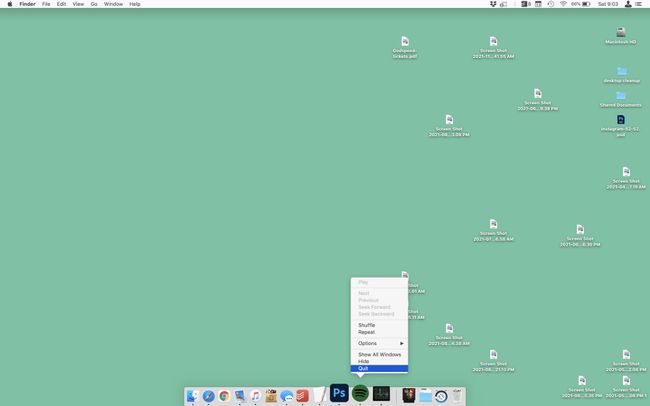
-
En el Dock, haga clic con el botón derecho en la aplicación que desea salir.
Si no tiene un mouse o trackpad y, por lo tanto, no puede hacer clic con el botón derecho, mantenga presionado el Control y luego haga clic en la aplicación.
-
Hacer clic Dejar y la aplicación y todas sus ventanas se cerrarán.
Haciendo clic en el rojo X El botón en la esquina superior izquierda de una ventana no cierra una aplicación. Solo cierra esa ventana, pero deja la aplicación aún ejecutándose.
¿Cómo se fuerza el cierre de una aplicación en una Mac?
Si la aplicación que desea salir está congelada o no responde a otros comandos, intente usar el menú Forzar salida integrado de macOS. Forzar salida es exactamente lo que parece: una versión más potente del comando Salir que puede usar cuando Salir no funciona. Esto es lo que debe hacer:
-
Abra el menú Forzar salida. Hay dos formas de abrir Forzar salida:
- Menú de Apple> Forzar la salida.
- presione el opción + mando + Esc llaves al mismo tiempo.
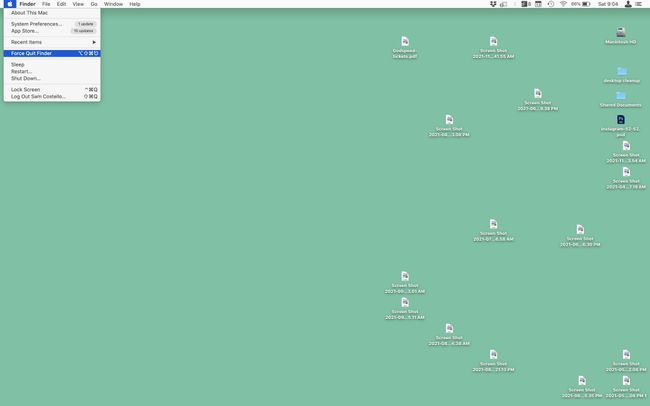
-
En el Forzar la salida menú, haga clic en el programa que desea salir.
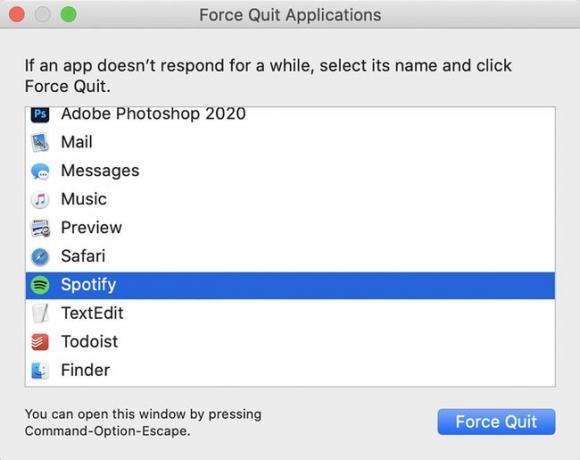
Hacer clic Forzar la salida.
-
En el cuadro de diálogo de confirmación, haga clic en Forzar la salida nuevamente para salir del programa.
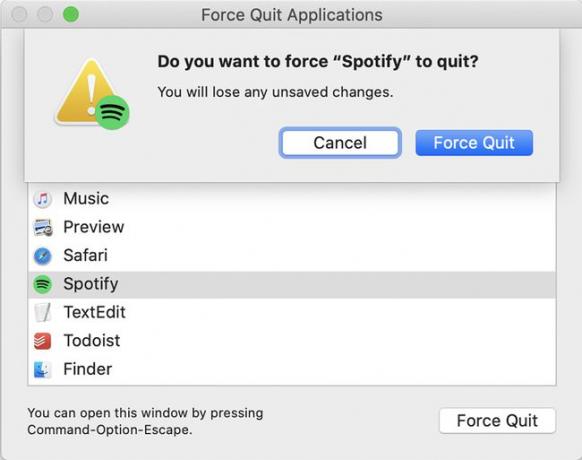
¿Cómo evito que las aplicaciones se ejecuten en segundo plano en mi Mac?
La última forma de salir de un programa, especialmente un programa congelado, es también la misma forma en que impide que las aplicaciones se ejecuten en segundo plano. Muchos programas pueden realizar tareas en segundo plano, lo que les permite realizar tareas útiles mientras usted hace algo. más (por ejemplo, Mail revisando su correo electrónico mientras navega por la web o Música reproduciendo una canción mientras trabaja en una hoja de cálculo).
Las tareas en segundo plano suelen ser útiles, pero a veces pueden salir mal, usar memoria o agotar la batería. En esos casos, querrá detener la ejecución de la aplicación en segundo plano siguiendo estos pasos:
-
Abierto Monitor de actividad.
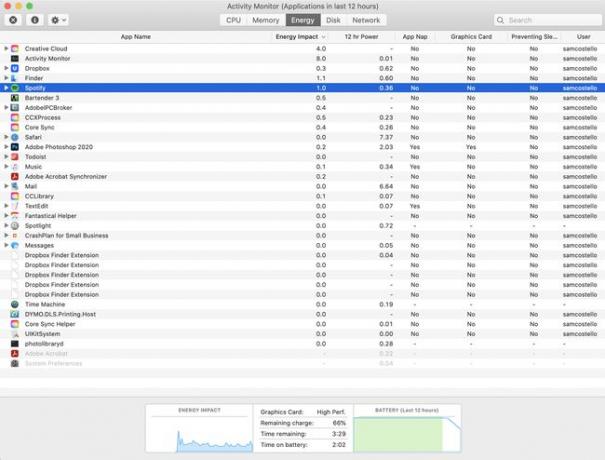
Este programa viene preinstalado en todas las Mac y se puede encontrar en Aplicaciones > Utilidades.
Activity Monitor muestra todos los programas, servicios y tareas que se ejecutan en su Mac en ese momento. Las aplicaciones congeladas aparecerán en rojo y dirán No responde junto a ellos. Examine o busque Activity Monitor para encontrar la tarea que desea salir y haga clic en ella.
Con el programa que desea salir seleccionado, haga clic en el X botón en la esquina superior izquierda.
-
El cuadro de diálogo de confirmación ofrece dos opciones para salir:
- Forzar la salida: Haga clic aquí cuando desee cerrar un programa de inmediato. Esto es mejor para aplicaciones que están congeladas.
-
Dejar: Haga clic aquí para salir del programa cuando hacerlo no causará pérdida de datos ni interferirá con otros programas.